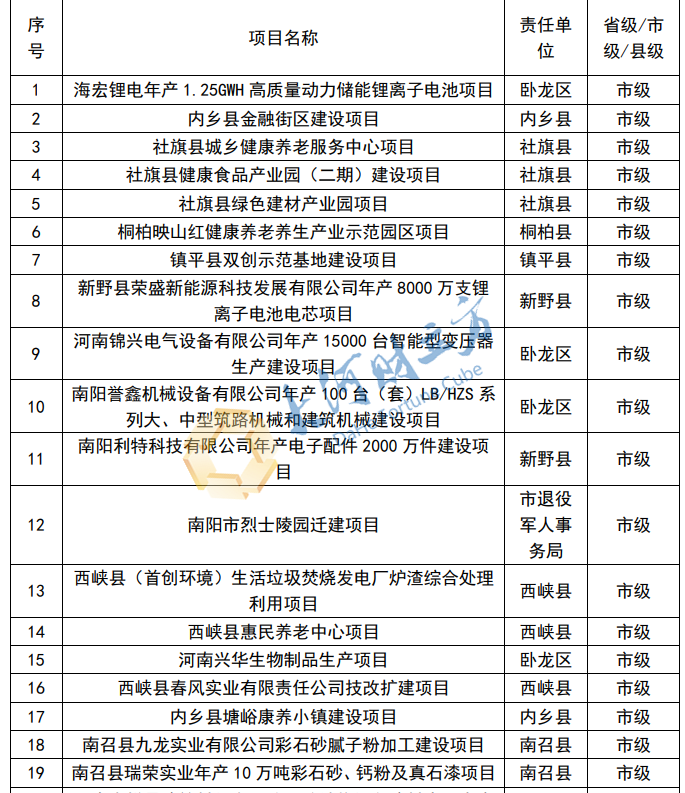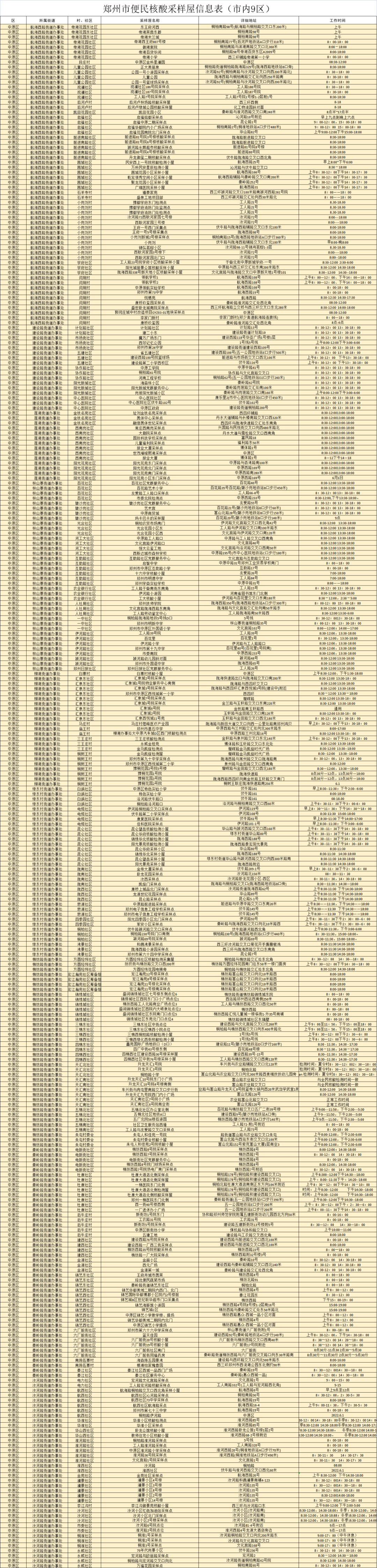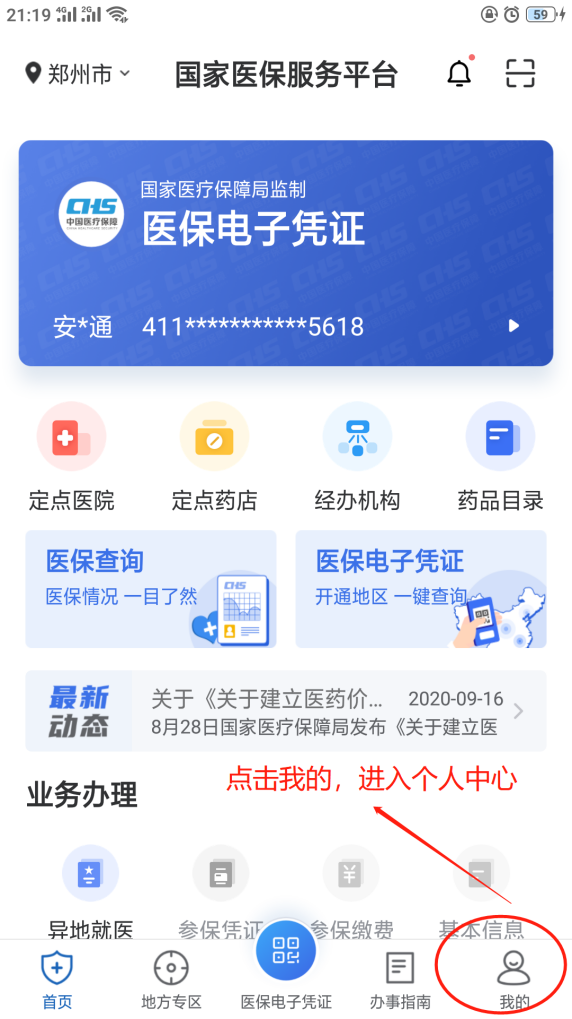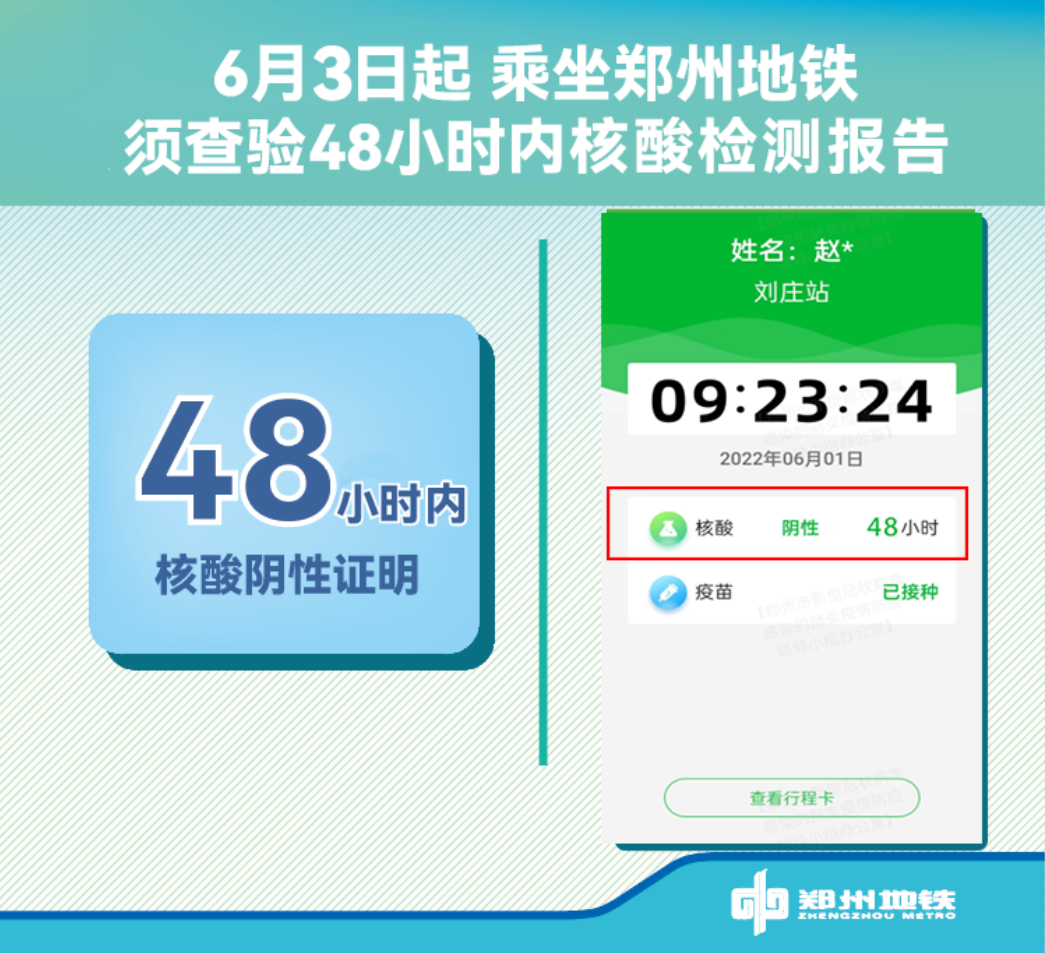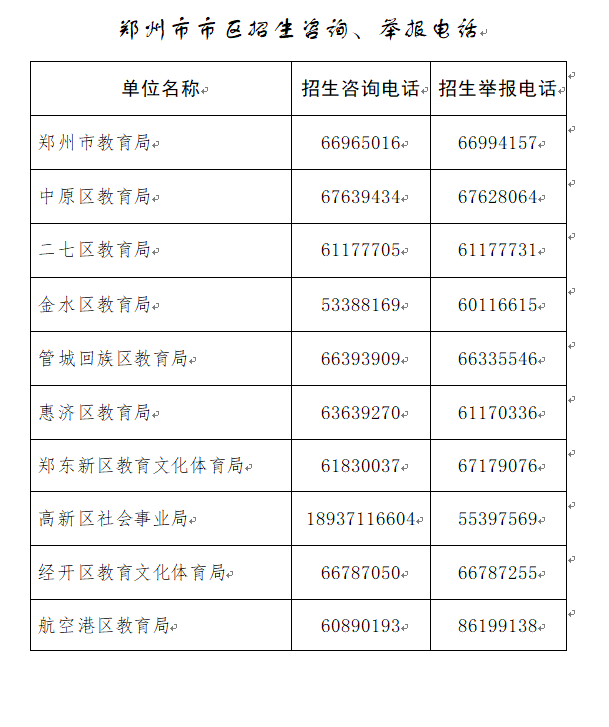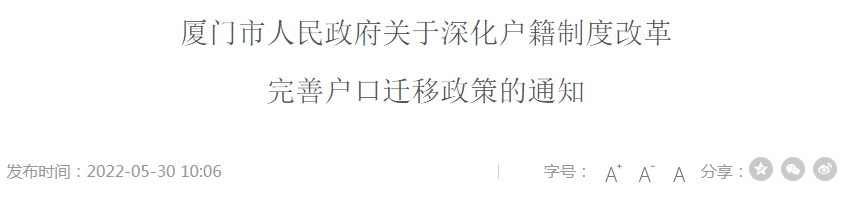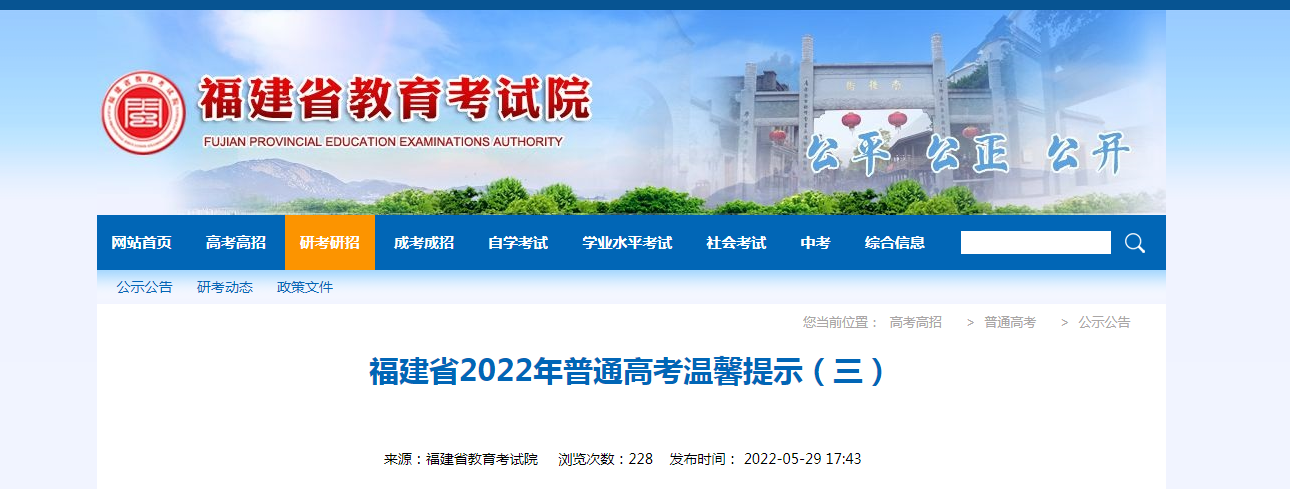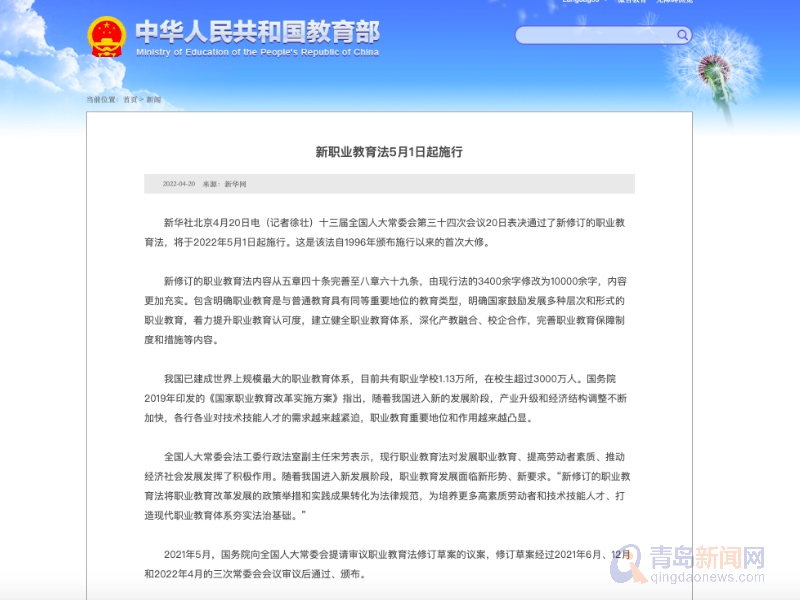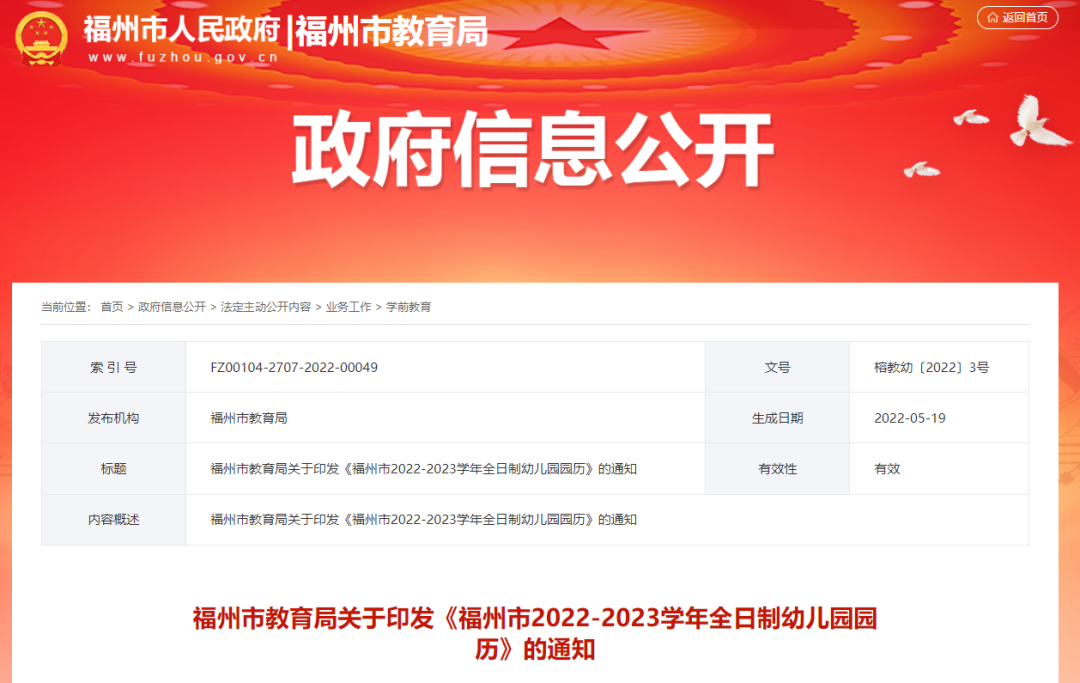小米手机恢复出厂设置
第1步:先找到并打开小米手机上的【设置】图标;
第2步:打开【设置】后,再找到并点一下“更多设置”,然后在里面最下方有一些蓝色字体的功能,其中“恢复出厂设置”就是我们要找的啦!
也可以打开【设置】后直接在搜索框内输入“恢复出厂设置”,这样也可以打开这个功能。
第3步:我们点击“恢复出厂设置”之后,就可以通过点“清除所有数据”进行格式化手机了(为保证安全无恶意操作,需要输入我们自己设置的密码哦!)。
以上便是小米手机恢复出厂设置的操作步骤啦!小编温馨建议:恢复出厂清空数据之前记得备份一份数据哦!这样就不用重新下载应用还是布局桌面了!

小米刷机教程
一、小米刷机前的准备
1、首先备份小米手机上的重要数据,如短信、通讯记录等。
备份数据相信大家都懂,可以使用小米手机助手、豌豆荚等工具均可。
2、在电脑上下载好刷机工具(MiFlash)以及刷机用的新版小米ROM包
MiFlash刷机工具与刷机包可以均在小米MIUI系统官网,根据自己手机型号找到下载,
3、安装小米驱动
以上步骤完成后,我们需要将小米通过内置USB数据线连接电脑,然后再安装小米驱动,当手机通过USB数据线连接到电脑的时候通常都可以自动安装驱动。如果电脑未能自动安装驱动,请在电脑上安装使用豌豆荚或者小米手机助手,也可以是腾讯手机管家等软件帮助安装,通常安装好此类软件,打开后会自动识别,并且安装驱动。
二、小米手机刷机教程
完成小米刷机准备后,接下来就是正式的刷机了,首先需要进入小米的Recovery模式,方法是:
1、进入小米设置,然后找到关于手机,之后在里边即可找到“重启Recovery”选项了.
完成小米刷机准备后,接下来就是正式的刷机了,首先需要进入小米的Recovery模式,方法是:
进入小米设置,然后找到关于手机,之后在里边即可找到“重启Recovery”选项了,如下图所示:
另外进入小米的Recovery模式还有一种方法是,在关机状态下,按住音量键+和电源键,等屏幕上出现MI标志的时候,再松手松,就可以成功进入Recovery模式了,如下图为所示:
2、我们知道,刷机前都需要清除一些原来的系统与缓存数据,因此在进入Recovery模式后,我们需要使用“音量键”调整选择完语言后进行数据清除操作,然后按“电源键”确认,清除用户数据,如下图所示:
3、清除完小米之前系统的所有数据后,我们再关机,然后入FastBoot模式,进入方法为:
在小米关机状态下,同时按住音量减键(-)和电源键,当屏幕中出现一只米类似于兔子的安卓机器人则就已经进入小米的FastBoot模式了,如下图所示:
4、接下来我们再用手机数据线,将小米连接到电脑,等待电脑加载好手机驱动即可。这里较大家如何看,电脑是否加载好手机驱动,方法是进入电脑设备管理器,然后在里边查看是否有安卓设备驱动,正常情况如下图所示:
5、驱动没问题之后,我们就可以打开之前下载安装的MiFlash刷机工具了,如下图所示:
MiFlash刷机工具使用方法很简单,如上图标注的1、2、3步骤所示,首先点击左上角的浏览,找到你的刷机包路径,或者直接打开我的电脑,找到盘符和路径,直接复制黏贴上去也可以,如下图:
6、完成选择刷机ROM包后,我们点击上面2标注的刷新,之后设备栏中会获取设备成功;
7、接下来我们再点击上面3标注,点击刷机,等待刷机包完全刷入,状态栏中提示操作成功完成,通常这个过程需要一分钟所有,不同电脑有所区别。完成之后,小米手机会自动重启。
8、之后我们可以看到小米已经正在重新启动,由于是首次刷入系统后开机,系统需要进行相关配置,因此进入系统会比较慢,这个时候我们请耐心等待,完成之后即可新MIUI系统界面了,这个时候如果之前有数据备份,就可以选择恢复数据了,如下图:
以上步骤全部完成后,小米3刷机就成功完成了,之后我们进入小米设置,进入关于手机里边即可看到,小米3已经安装了我们所需要的新版系统了。
红米刷机教程及其它小米机型均可参考上文提及到的方法。在此小编要提醒的是,手机刷机存在着一定的风险性,担心自己刷机手机会变砖头的朋友不妨去 手机店 找专业师傅进行刷机。
-
以案说法|购房贷款未获批,开发商是否需退首付款?
头条 22-05-25
-
郑州市2022年度第一批672家入库科技型企业 | 名单
头条 22-05-25
-
解封!许昌最新通告:有序恢复中心城区正常生产生活秩序
头条 22-05-25
-
明星退股,郑州“贤合庄”还好吗?
头条 22-05-25
-
总投资约801亿元!温武吉铁路预计明年开建
头条 22-05-25
-
上海返豫大学生在郑隔离全免费
头条 22-05-23
-
郑州:高层次人才可为子女申请入学照顾资格
头条 22-05-23
-
起始价5628万元!新郑市拟出让4宗167.96亩工业用地
头条 22-05-23
-
何雄会见广东产融控股董事长徐胜广,加强产业投资、招商引资等领域合作
头条 22-05-23
-
皮海洲:政策纾困,不妨考虑给投资者一些实际利益
头条 22-05-23
-
安伟:努力让广大豫籍学子高兴入郑、满意住下、愉快返乡
头条 22-05-23
-
明起两天一次核酸检测!周口一地通告
头条 22-05-23
-
总投资120亿元!全球最大的联碱和氯化铵生产基地落户漯河
头条 22-05-23
-
许昌通报2例确诊病例和5例无症状感染者活动轨迹
头条 22-05-23
-
郑州新增2例确诊病例和6例无症状感染者 活动轨迹公布
头条 22-05-23
-
多家机构将删除金融产品名称中使用的“雪球”字样
头条 22-05-23
-
武汉经开区删除“全面取消住房限购政策”官微
头条 22-05-22
-
河南省副省长费东斌到南阳市内乡县、西峡县和洛阳市栾川县调研
头条 22-05-22
-
刘建中、孙鸿俊当选为周口市第四届人民代表大会常务委员会副主任
头条 22-05-22
-
小满广告文案被指抄袭,奥迪致歉
头条 22-05-22
-
河南昨日新增本土确诊病例3例,新增本土无症状感染者15例
头条 22-05-22
-
国家卫健委:昨日新增本土确诊157例,新增本土无症状感染者667例
头条 22-05-22
-
武汉经开区全面取消住房限购政策
头条 22-05-22
-
安伟:加快建设“15分钟核酸检测圈”,确保月底前在主城区等地建成投用
头条 22-05-22
-
郑州278家企业满负荷生产获财政3160万元奖励
头条 22-05-22
-
河南省委召开新冠肺炎疫情防控工作第十八次专题会议
头条 22-05-22
-
最新!周口市商水县通报1例无症状感染者情况
头条 22-05-22
-
鲜花蛋糕订单大幅增长,5·20网络情人节催热同城即时配送
头条 22-05-22
-
深圳国资入主!许昌鲜易供应链等15家公司破产重整项目落地
头条 22-05-22
-
许昌通报2例确诊病例、6例无症状感染者活动轨迹
头条 22-05-22
-
郑州发布104号通告,对部分封控区、管控区进行调整
头条 22-05-22
-
国家税务总局发布软件企业和集成电路企业税费优惠政策指引
头条 22-05-21
-
国家税务总局发布支持乡村振兴税费优惠政策指引
头条 22-05-21
-
许昌发布49号通告:今日14时调整中心城区封控管控区域
头条 22-05-21
-
天津新政:首套房公积金贷款最高限额上调至80万元
头条 22-05-21
-
时隔4个月LPR再次下调,这释放出哪些信号?
头条 22-05-21
-
董事长被公司内部处罚通报,四连板行情难掩企业一箩筐利空
头条 22-05-21
-
支持各地安全度汛,财政部、水利部安排水利救灾资金5亿元
头条 22-05-21
-
立方风控鸟·早报(5月21日)
头条 22-05-21
-
河南昨日新增本土确诊病例1例 本土无症状感染者38例
头条 22-05-21
-
隔夜欧美·5月21日
头条 22-05-21
-
快讯!银行间市场交易商协会将升级推出科创票据
头条 22-05-21
-
新天地药业创业板IPO过会,你吃过的阿莫西林,可能用了它生产的原料 | 极刻
头条 22-05-21
-
立方风控鸟·晚报(5月20日)
头条 22-05-21
-
郑州发布102号通告,对部分管控区进行调整
头条 22-05-21
-
520郑州人如何花式秀恩爱?送花、逛吃是主流,影院略冷清
头条 22-05-21
-
最新一批!河南公示3021家拟入库科技型中小企业名单
头条 22-05-17
-
许昌发布44号通告:调整中心城区封控管控区域
头条 22-05-17
-
合计1846万元!河南省财政厅等下达“三区”科技人才支持计划经费预算
头条 22-05-17
-
河南省人社厅:留学人员来豫创业可申报资助 | 附申报条件
头条 22-05-17
-
周口市人大常委会:任命胡国胜为周口市卫健委主任
头条 22-05-17
-
郑州市2022年度高新技术企业开始申报
头条 22-05-17
-
信阳最新通告:文化娱乐场所恢复开放
头条 22-05-17
-
教育部:我国接受高等教育的人口达到2.4亿 高等教育毛入学率达57.8%
头条 22-05-17
-
信息量很大!国家卫健委主任最新发文:提前规划准备永久性方舱医院
头条 22-05-17

- 小米手机恢复出厂设置 小米刷机教程小米刷2022-06-02
- 半角和全角的区别 怎么看是全角还是半角2022-06-02
- cpu和gpu的区别是什么 开显卡gpu硬件加速2022-06-02
- 上市公司强制退市后股民股票怎么办?股票分2022-06-02
- 股票为什么会大跌?什么原因导致今天股市大2022-06-02
- 新股上市首日怎么买?新股上市首日买入最佳2022-06-02
- 止损指令是什么意思?简述市价指令和随价指2022-06-02
- 贵州:持续保持高压态势打击治理电信网络诈2022-06-02
- 轻诺必寡信什么意思 轻诺必寡信出自哪本书2022-06-02
- 聚焦城乡交通运输一体化发展!宇通2022公共2022-06-02
- 炙的读音是什么 汆是什么意思2022-06-02
- 雨季三防是指哪三防 北方雨季三防是几月份2022-06-02
- cos 60度等于多少 初中数学三角函数公式大全2022-06-02
- 什么是大小休呢大小休是怎么休的?大小周工2022-06-02
- 黄师傅:不惧运输难度高!欧马可S1轻盈版规2022-06-02
- 多款增额终身寿险将下架 权益市场下行同时2022-06-02
- 蛙小侠:尊重Z世代消费需求,推出更多新鲜2022-06-02
- 多款增额终身寿险将下架 权益市场下行同时2022-06-02
- 今年前5个月A股三大指数悉数收跌 年内B股2022-06-02
- 市场普遍认为欧元区经济下行风险增大2022-06-02
- 紧跟中国消费者需求,泰森“五全”模式布局2022-06-02
- 重磅预告(第二期)| 615云端大会即将开幕,2022-06-02
- 国都证券高管变动频繁 2021年国都证券实现2022-06-02
- 市场关注消费电子基本面修复 供应链加速复2022-06-02
- 最新披露!2021年上市公司现金分红预案总额2022-06-02
- 推动资源要素优化重组和深度融合 让乡村产2022-06-02
- “加减乘除”组合拳直击企业痛点 加帮扶减2022-06-02
- 全力稳大盘投资如何多方开源 一批重大项目2022-06-02
- 《“十四五”可再生能源发展规划》印发 从2022-06-02
- 十一部门合力抓好“菜篮子”保供稳价 多措2022-06-02